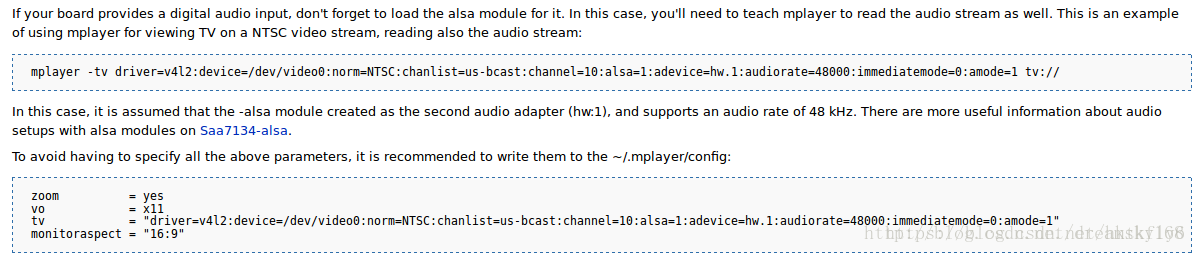Most of the camera driver has integrated in the kernel,so it is available insert usb-camera into the cubieboard.
$sudo apt-get install luvcview
$luvcview -s 1080x720 (can modify the resolution)
一、让系统可以识别到usb摄像头设备
打开终端,输入命令:ls /dev/v*,则可看到"/dev/video0",表示成功驱动摄像头。
如果没有的话,拔掉摄像头,重新插上。然后再输入命令:ls /dev/v*,则可看到。
输入命令:lsusb ,可以查看usb摄像头的型号。
二、安装应用程序显示摄像头捕捉到的视频
1)使用应用程序camorama
输入命令:sudo apt-get install camorama
安装完成后,在终端中输入命令:camorama,即可显示出视频信息;或
在菜单“应用程序”中可以打开程序。
2)使用应用程序茄子(cheese)
输入命令:sudo apt-get install cheese
装好后,用命令:cheese,即可打开。
=========================================================================
用 mplayer 显示摄像头捕捉的影像
现在很多的笔记本、上网本上都内置了摄像头,或者可以外接USB摄像头。FreeBSD 提供了 /usr/ports/multimedia/webcamd 来启动各种型号的摄像头,它的安装不再赘述。
浏览 webcamd 捕捉到的动态影像可以有多种方法,最简单的是用 pwcview。此外,还有其他备选的方法,例如,http://www.rockafunk.org/ 给出了 camorama、camserv、effectv、guvcview、luvcview、mencoder、mjpg_streamer、motion、mplayer、uvc_streamer、uvcview、wxcam、xawtv、zoneminder 等效果图。
我的多媒体(音频和视频)工具是 mplayer,看电影、听音乐、打开流媒体都是它。私下认为 mplayer 的综合素质是最好的,所以我不会重复建设再装其他的工具来浏览摄像头影像。本文介绍如何用 mplayer 显示 webcamd 捕捉到的动态影像。
准备工作
-
假设机器上已经安装了 webcamd 和 mplayer。需要提醒的是,mplayer 除了缺省的 config 选项外,必须选上 V4L 一项。
-
新版本的 mplayer2 已经不再支持 V4L。
-
-
通过 dmesg 搞清楚摄像头设备名,譬如,我的 Acer AOD 257 上网本的是
ugen3.3: <Chicony Electronics Co., Ltd.> at usbus3
启动 webcamd
以 root 运行
webcamd -d ugen3.3 -v 0
系统会提示
Attached ugen3.3[0] to cuse unit 0 Creating /dev/video0
即,生成了设备 /dev/video0。以 root 运行
root@~# chmod 666 /dev/video0
用 mplayer 显示 webcamd 捕捉到的动态影像
运行下面的命令即可。
mplayer -tv driver=v4l2:width=352:height=288:device=/dev/video0 tv://